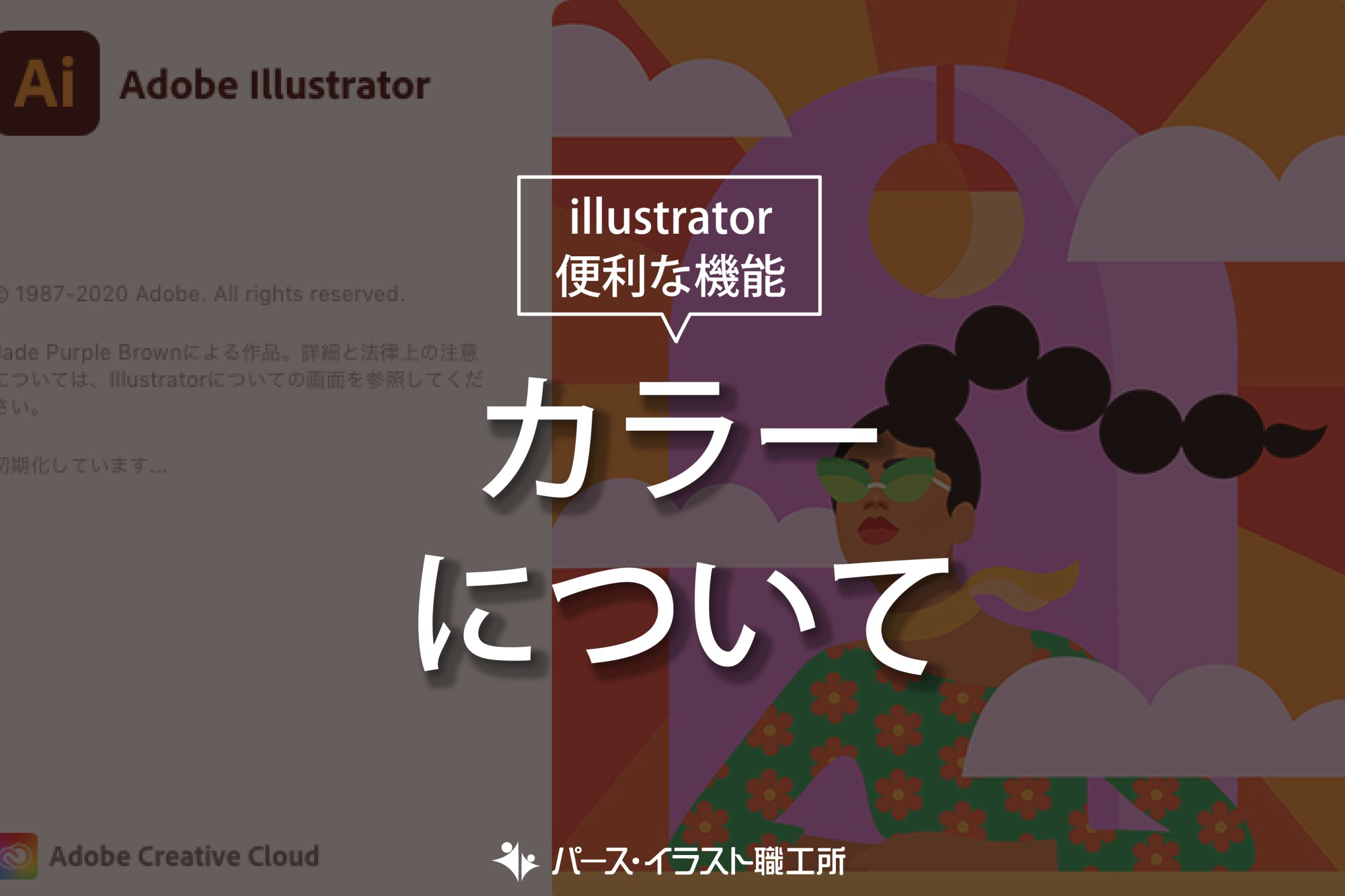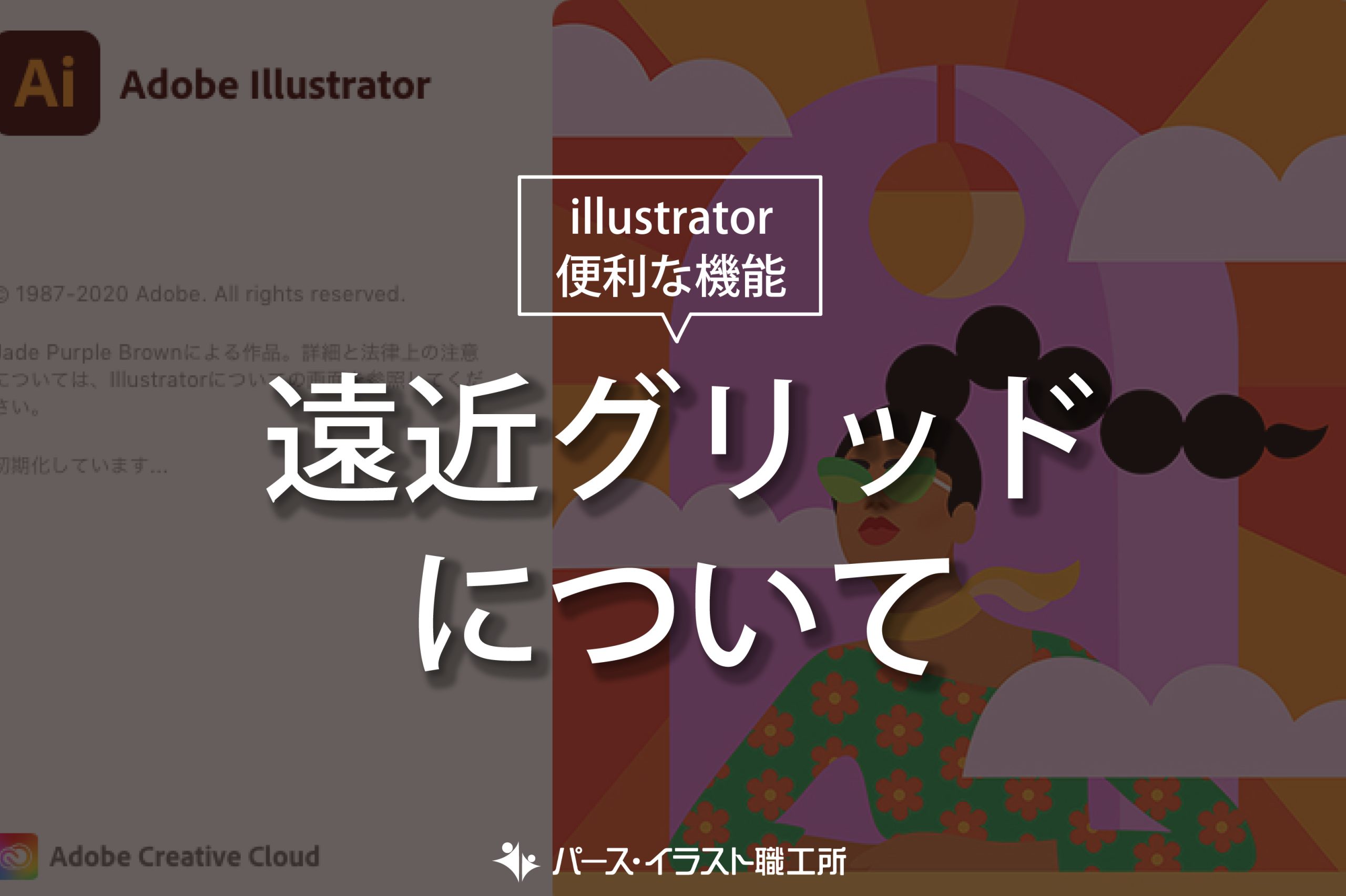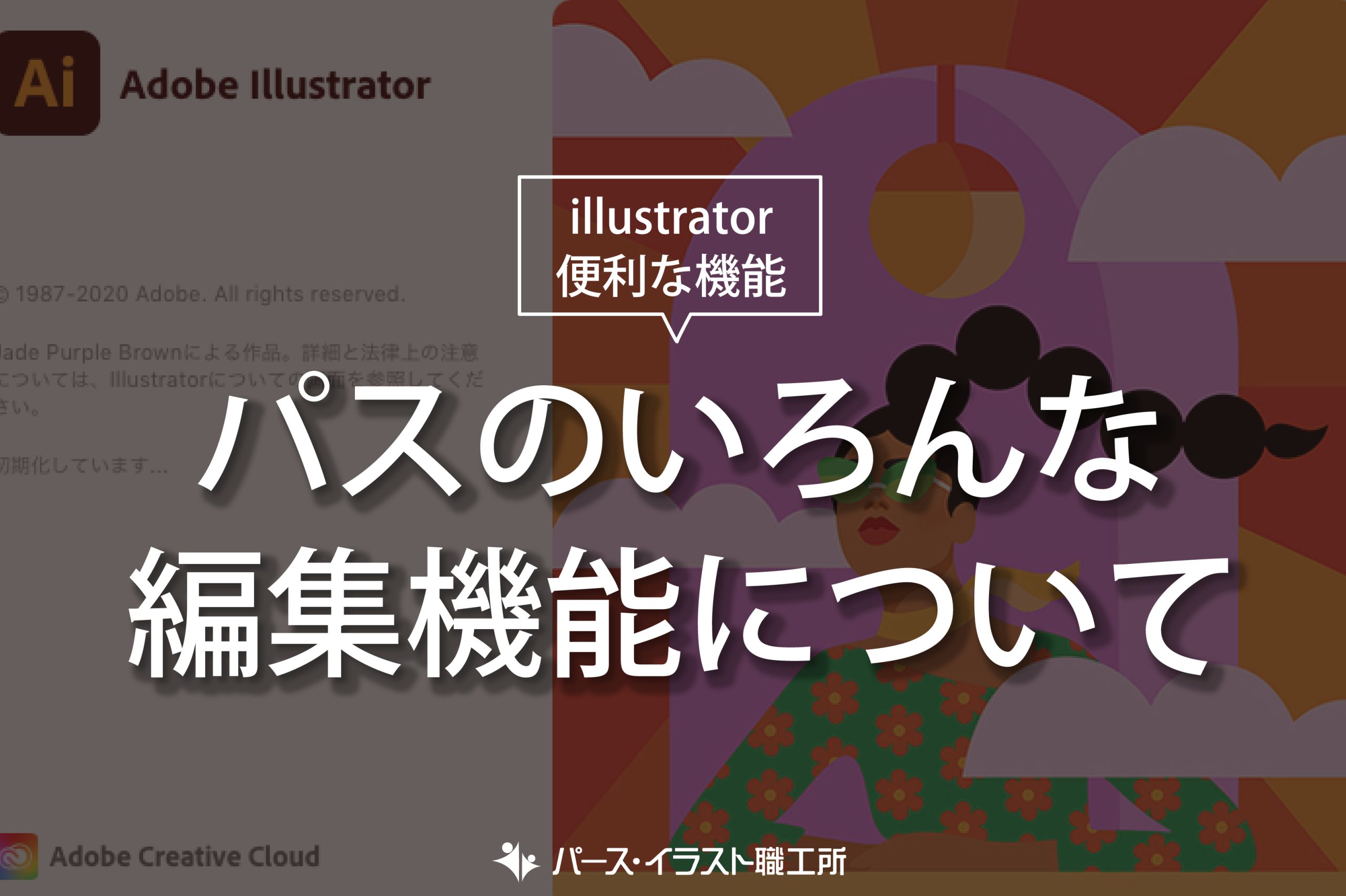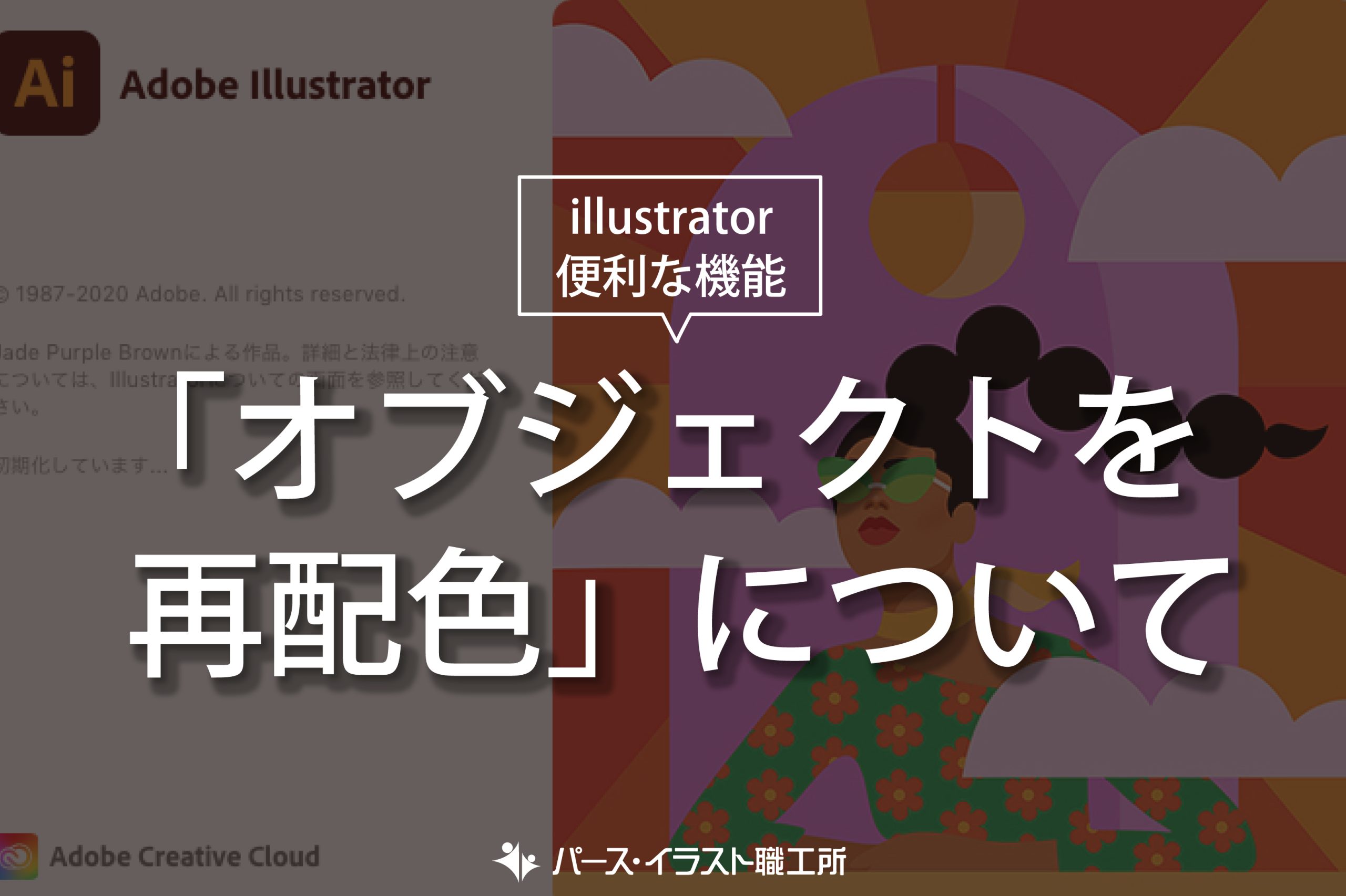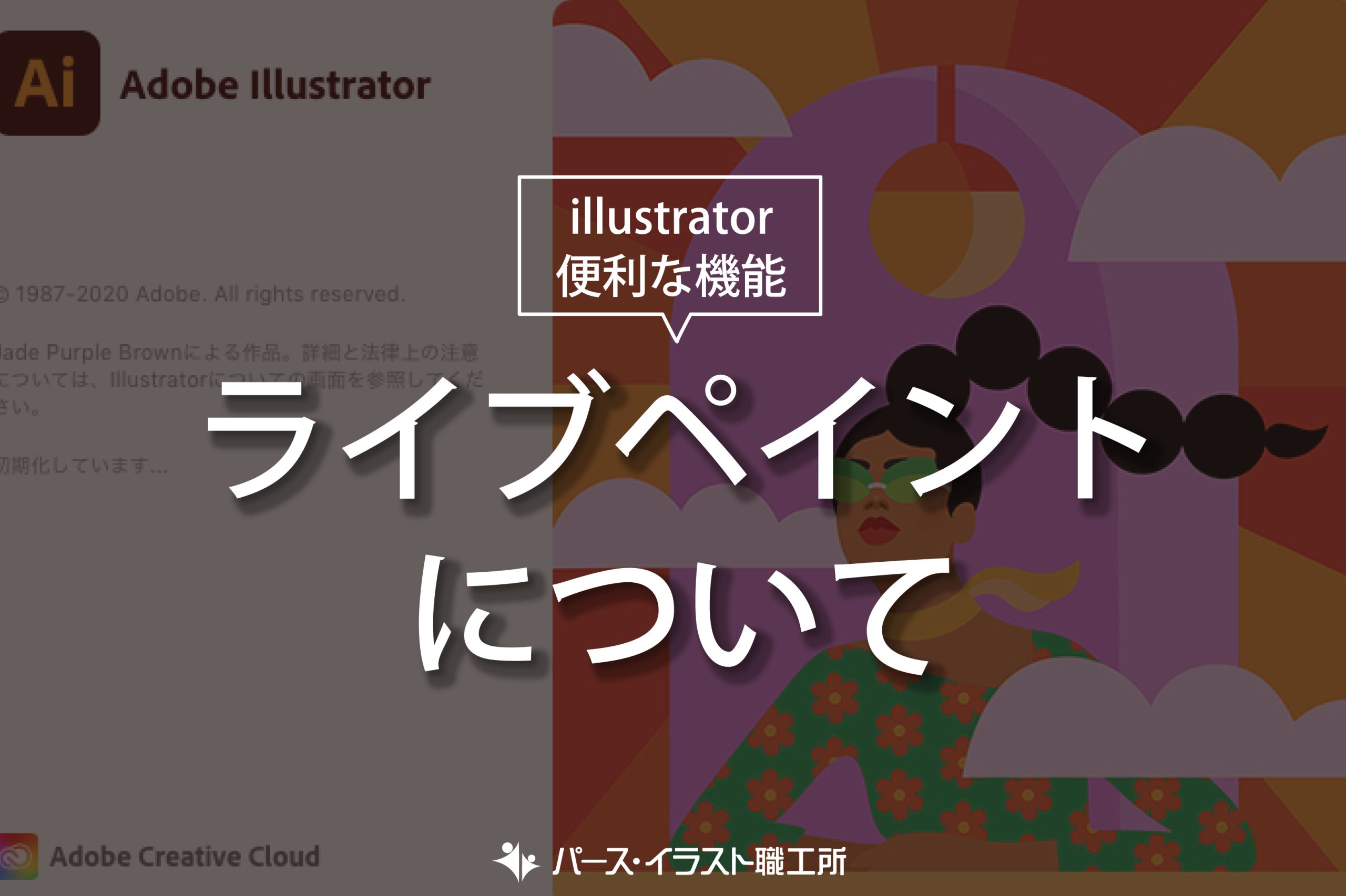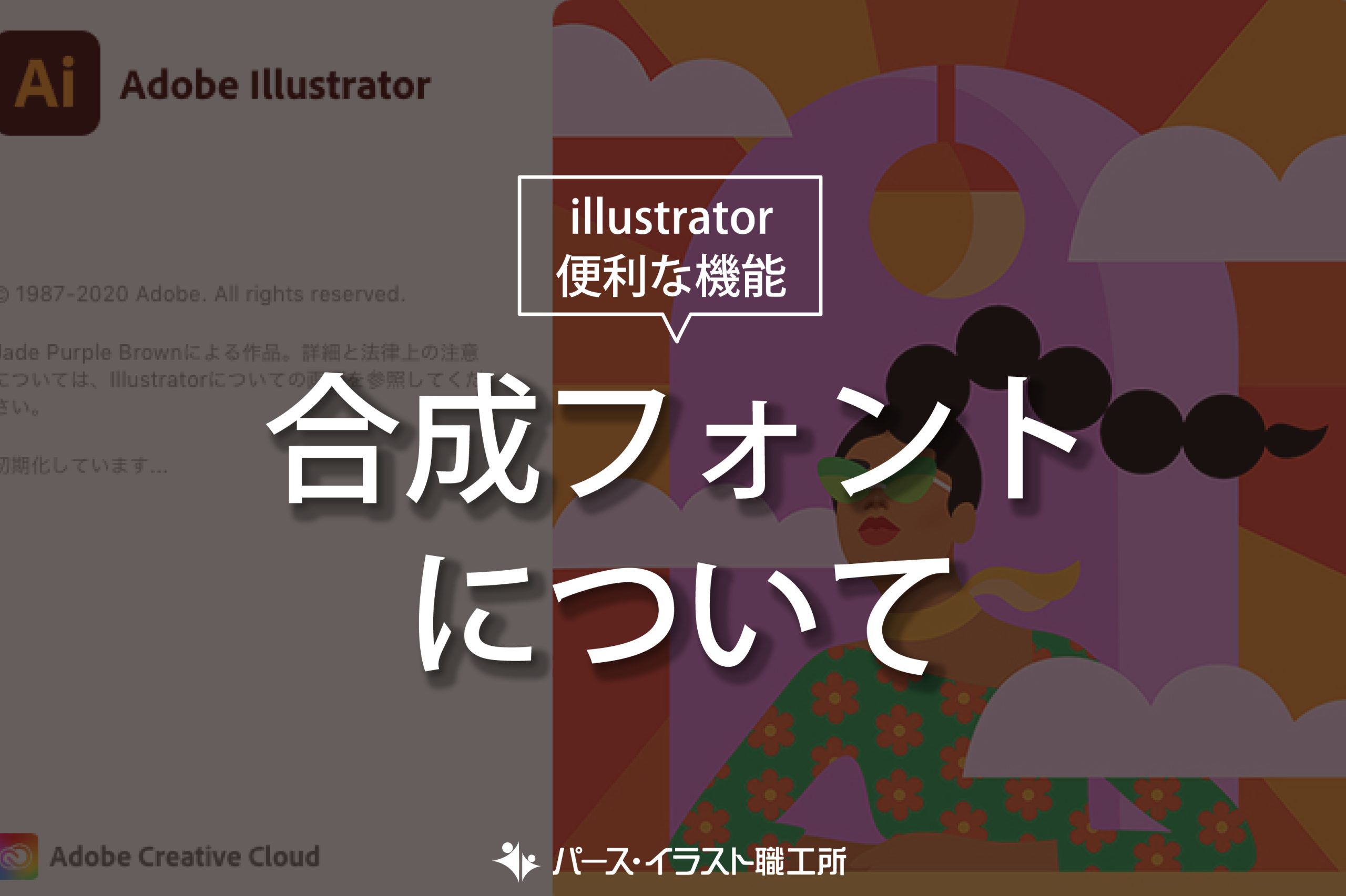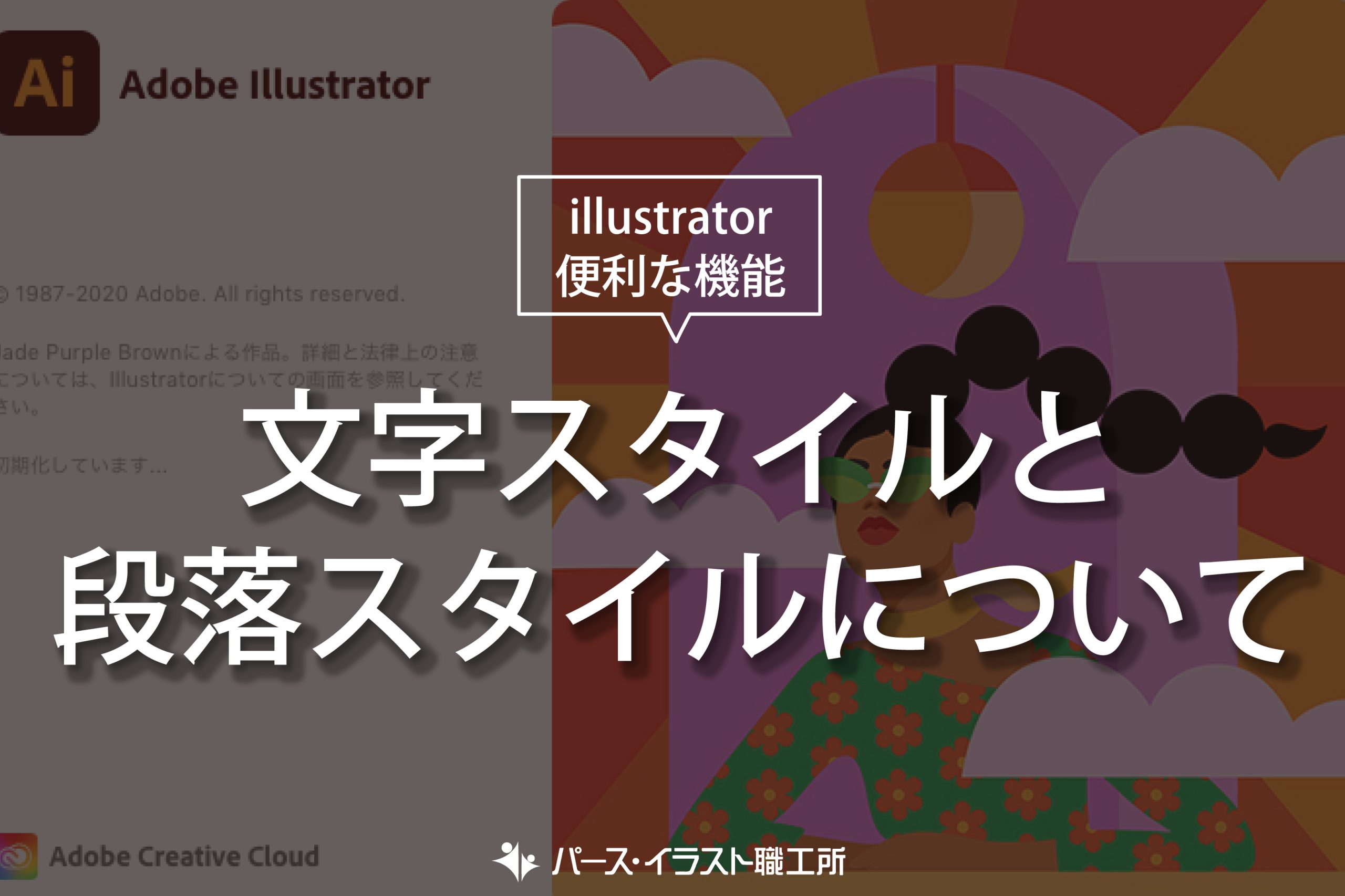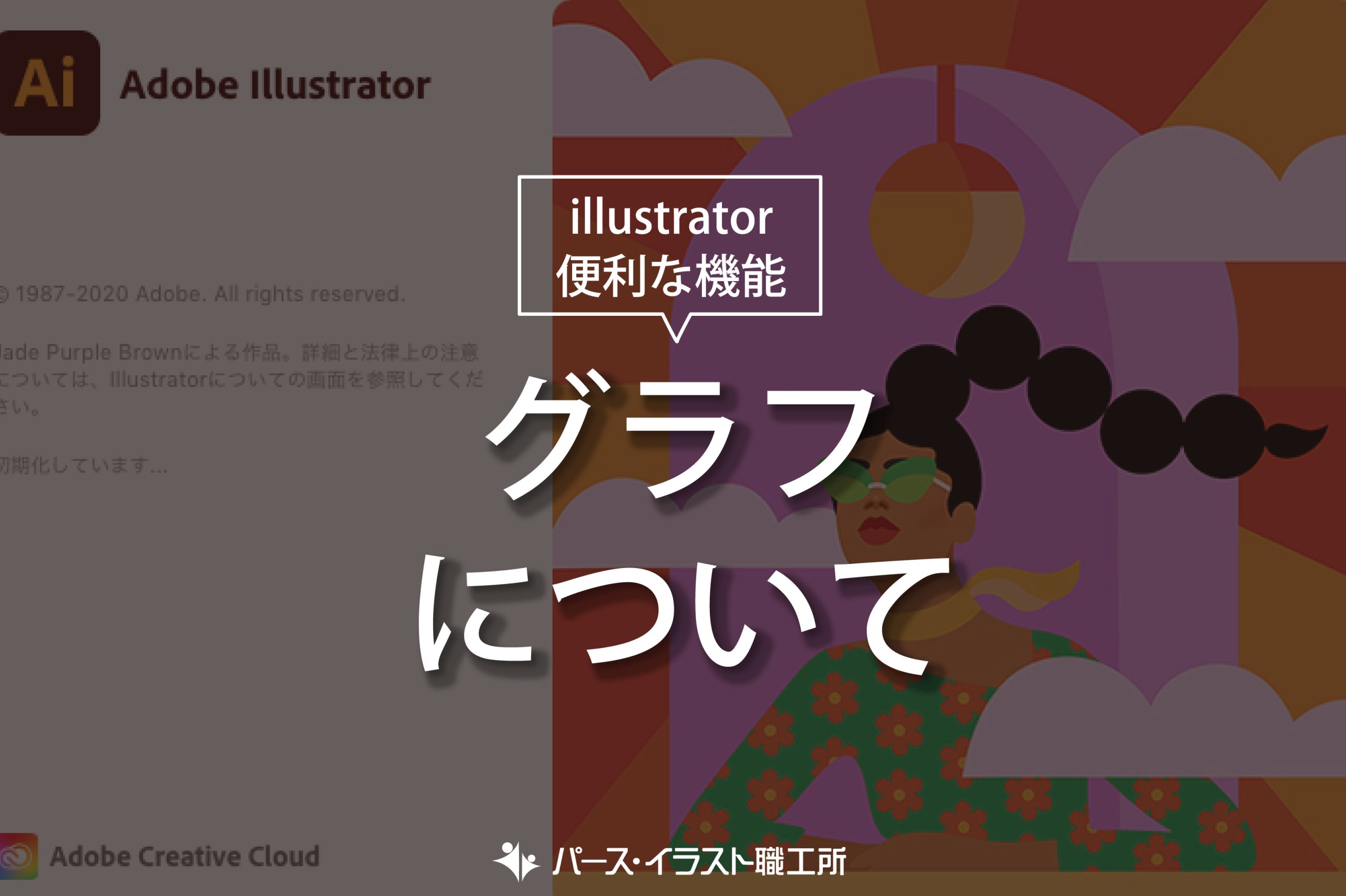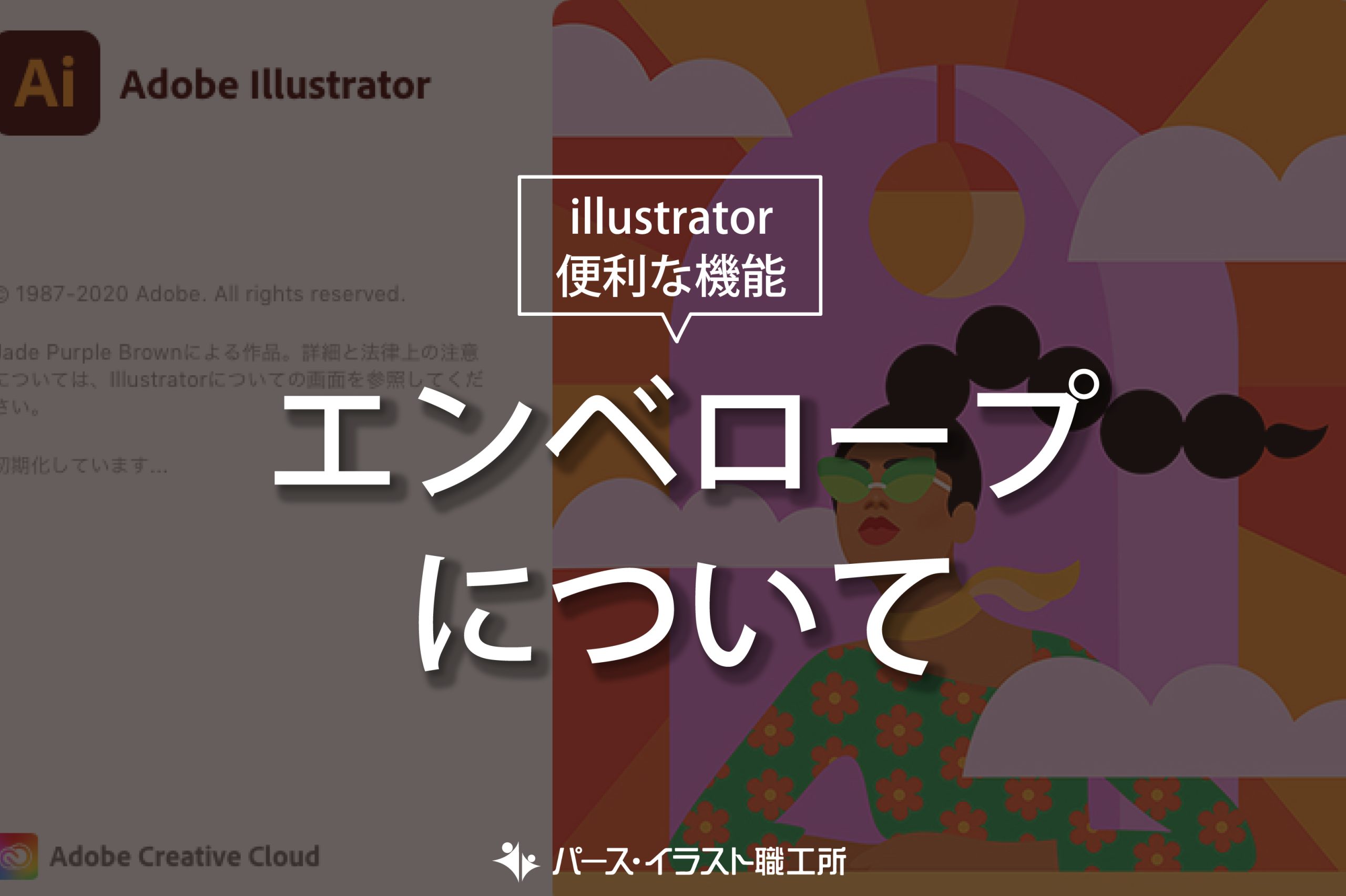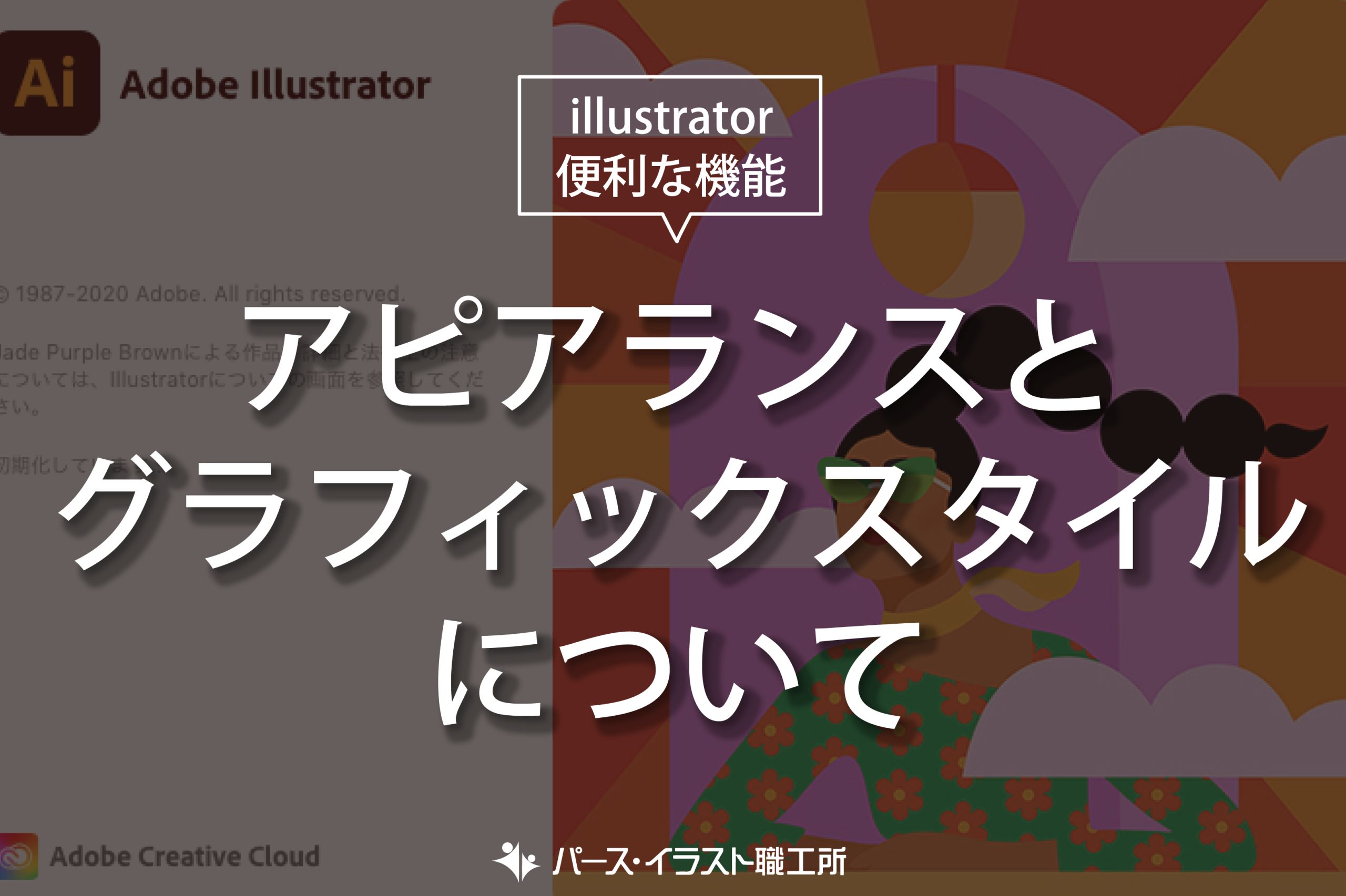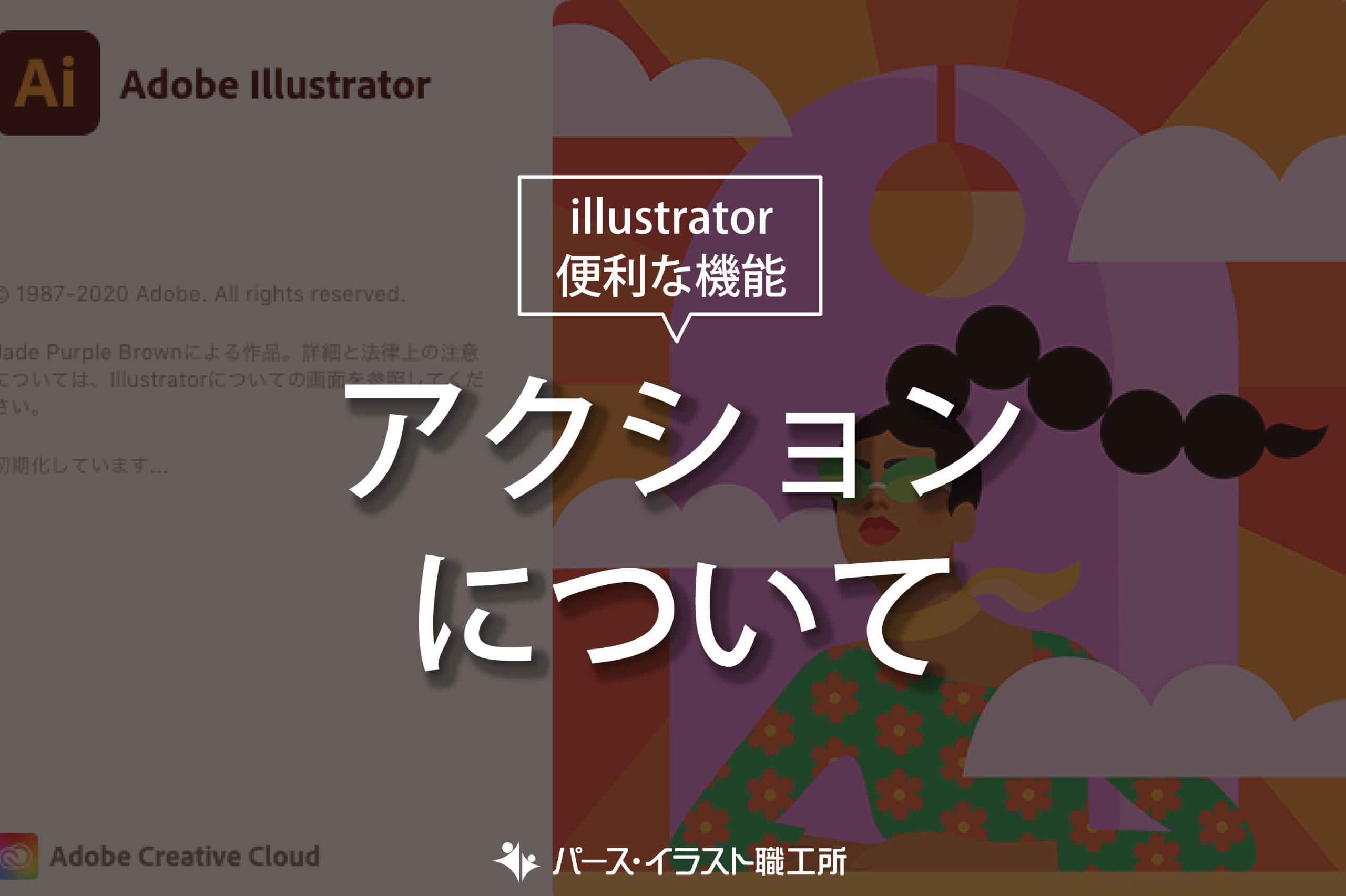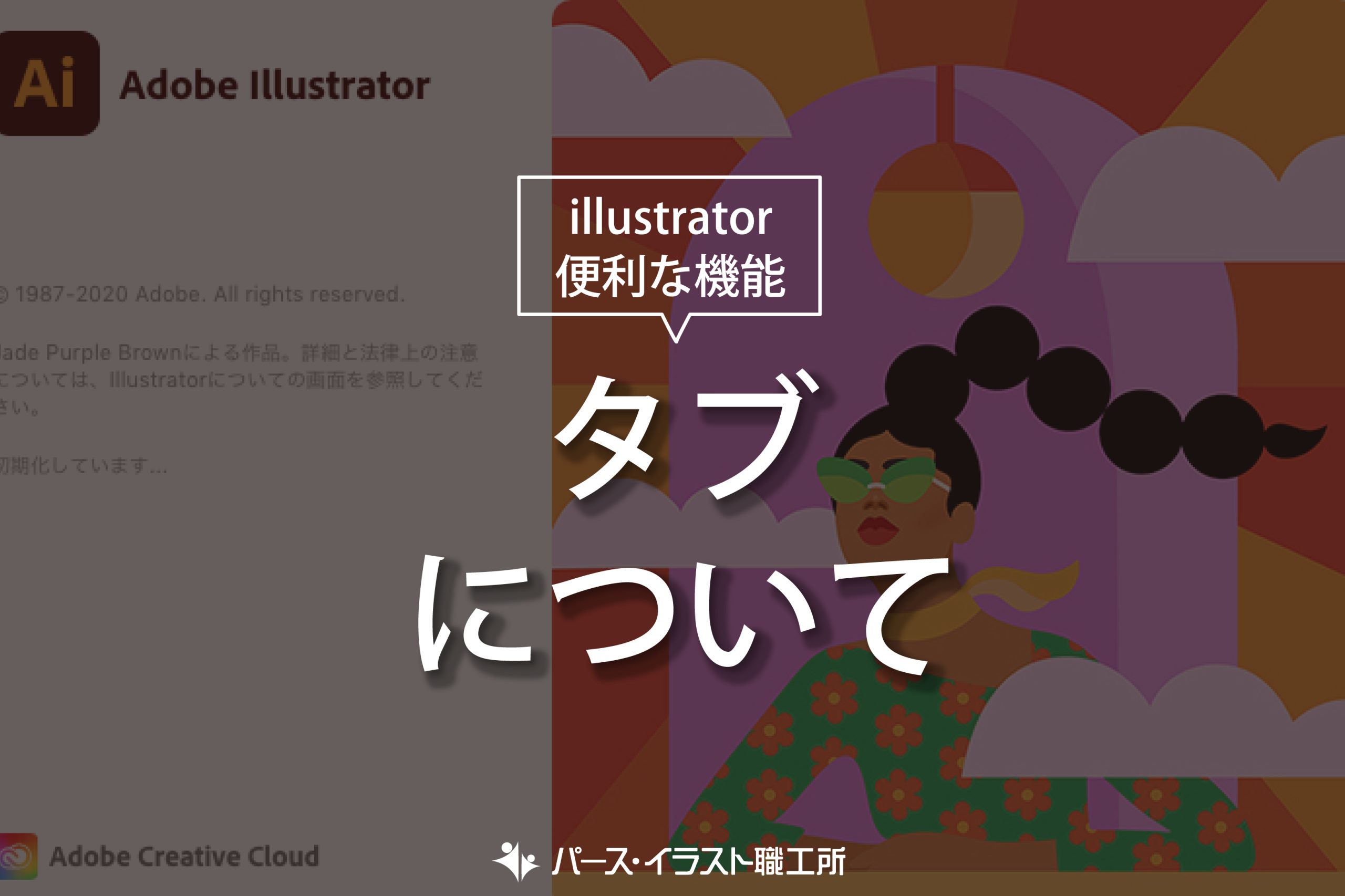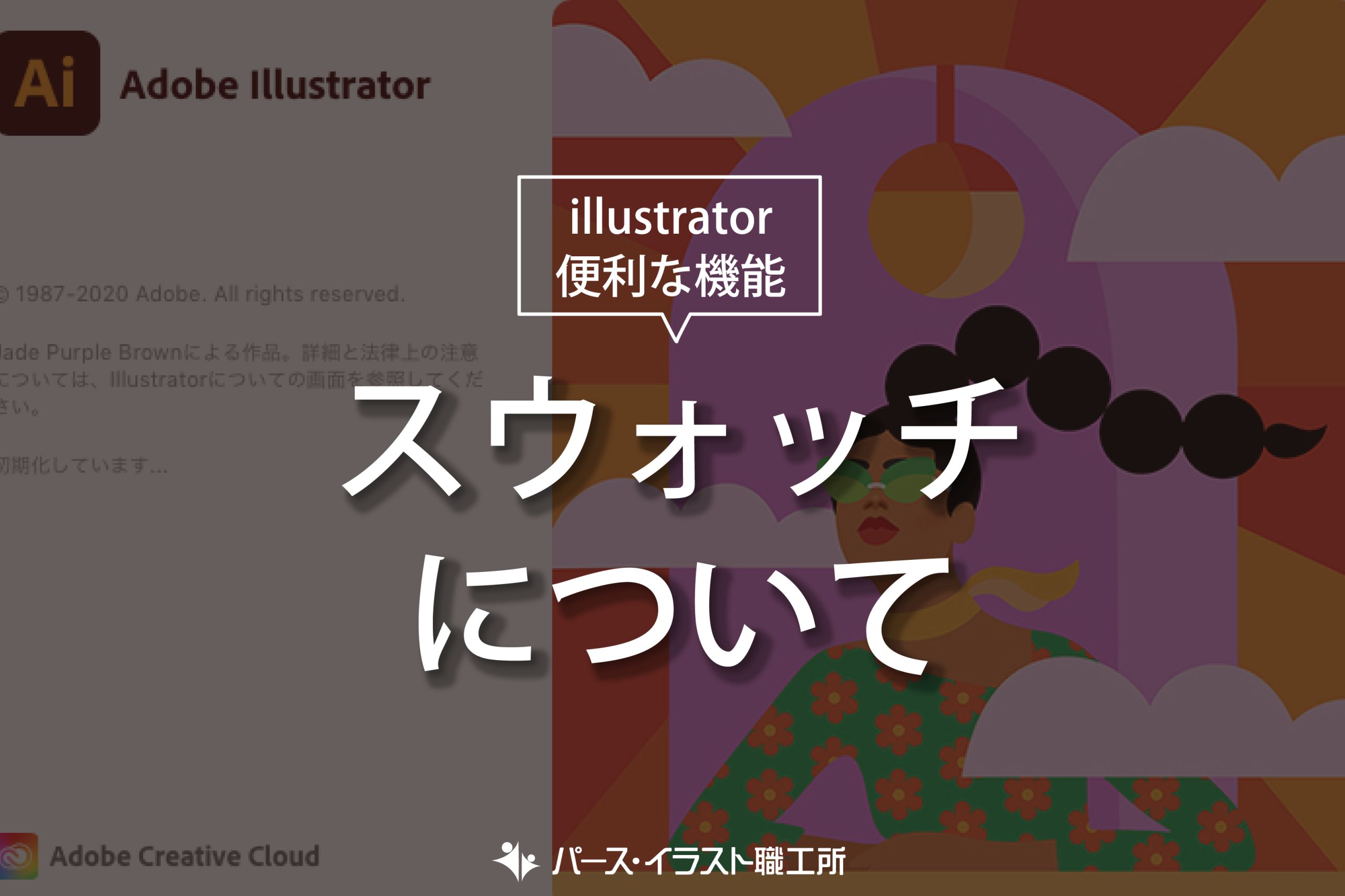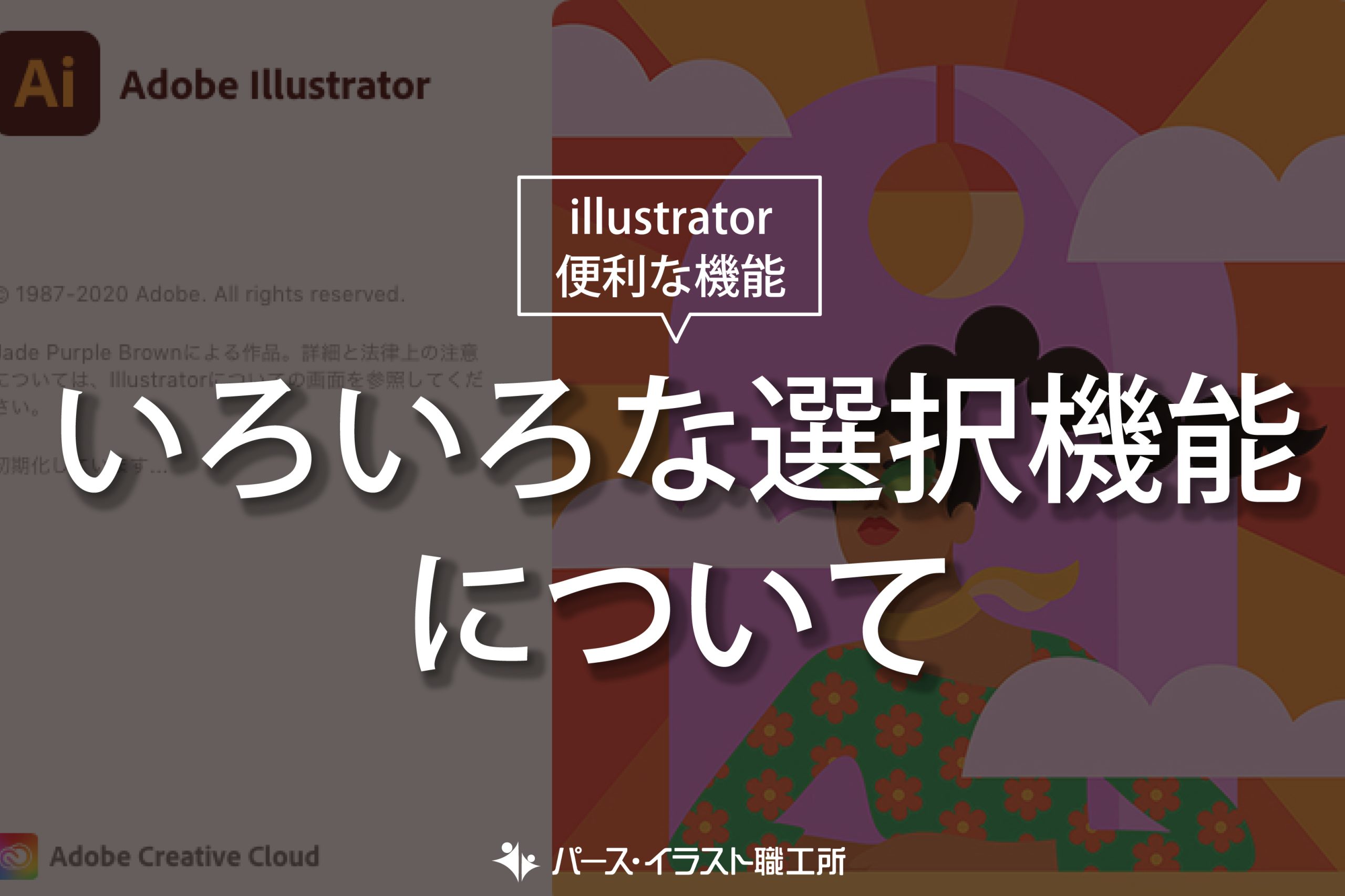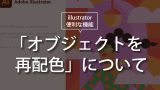Illustratorで色をつける場合の特徴を紹介します。
※このサイトは広告が含まれております。リンク先の他社サイトにてお買い求めの商品、サービス等について一切の責任を負いません。
オブジェクトに色をつける
Illustratorのデータに色をつける場合は、作成したオブジェクトに対して塗りの色と線の色を設定することができます。塗りボタン、線ボタンをクリックして、それぞれの色の設定を行います。塗りボタンと線ボタンをクリックすると、そのボタンが前面に表示され、対応した色がカラーパレットに表示されます。
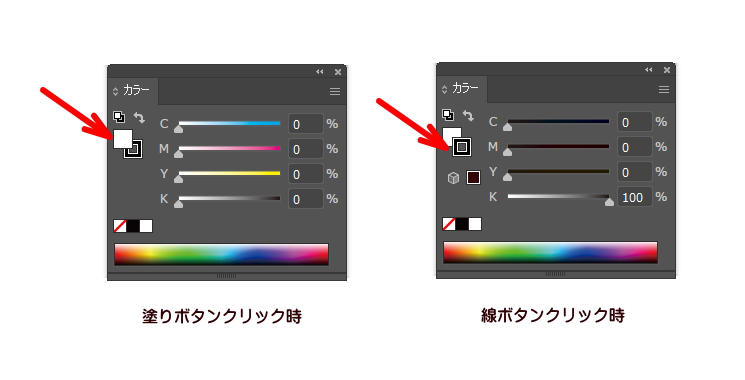
塗りボタン、線ボタンの色設定
色を変更したいオブジェクトを選択し、カラーパレットで色を変更します。カラーパレットを使用して色を変更する場合は、各カラーモードのスライダーの位置を変更したり、数値を直接入力したり、RGBスペクトルやCMYKスペクトルの任意の箇所をクリックすることで色の変更や設定を行うことができます。
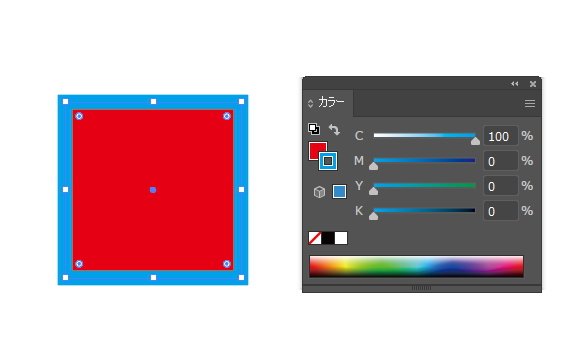
カラーパレットで色を変更
赤い斜線のボタンを使用すると、色を透明にすることも可能です。例えば前面に配置されたオブジェクトの色を透明にすることで、重なっている背面のオブジェクトが見えるようになります。
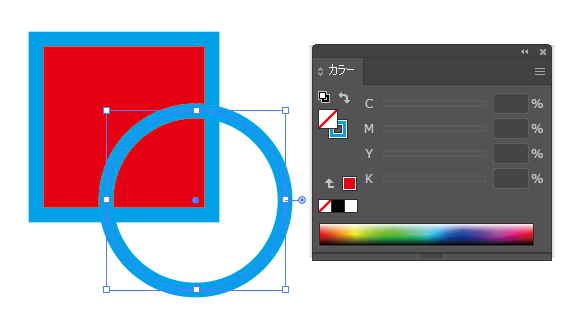
色を透明にする
カラーモードについて
Illustratorを使用する場合、制作するものによってカラーモードを変更します。カラーモードについて説明をします。

カラーモード
グレースケール
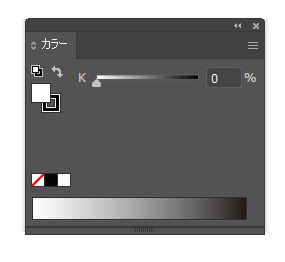
グレースケール
白から黒までのグレー色を0%から100%の階調で調節します。白黒印刷を目的とする場合に使用します。
RGB
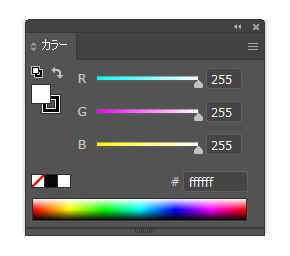
RGB
RGBは画面上で表示するためのWeb用の素材作成や、写真などの表示用で使用します。光の3原色であるR(赤)、G(緑)、B(青)、それぞれを0~255までの256階調で表現しますので、計算上は256×256×256で16777216色の表現が可能です。
HSB
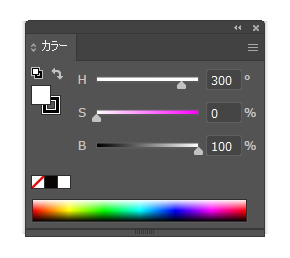
HSB
H(色相)、S(彩度)、B(明度)の数値で色を表現します。H(色相)は、色相環の色を、角度で表し、S(彩度)、B(明度)は、それぞれ0~100%で設定します。
CMYK
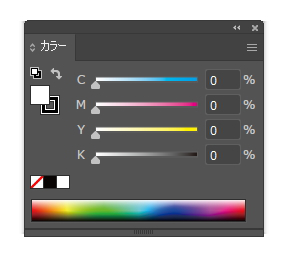
CMYK
印刷を目的とする際に使用します。C(シアン)、M(マゼンタ)、Y(イエロー)、K(ブラック)を0%~100%で表現します。WebセーフRGB
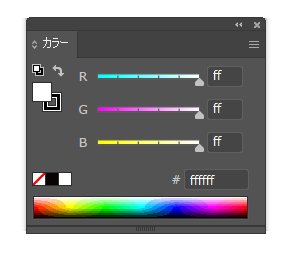
WebセーフRGB
OSの違いやモニタの違いなどの影響を受けない、216色を選択することができます。
カラーモードの注意点
Illustratorでは作成するデータによってカラーモードを設定する必要があります。データの新規作成時に、ホームページの素材やロゴなどのディスプレイ上で用いるデータなのか、ポスターやチラシなどの印刷物なのかによって、RGBモードとCMYKモードを決定します。
カラーモードの選択
ディスプレイ上で用いるデータの場合、カラーモードはRGB、解像度は72ppiで制作し、印刷物などを制作する場合は、カラーモードはCMYK、解像度は300ppiを選択するといいでしょう。データの新規作成時に制作したいデータにあったプリセットを選択するのをおすすめします。
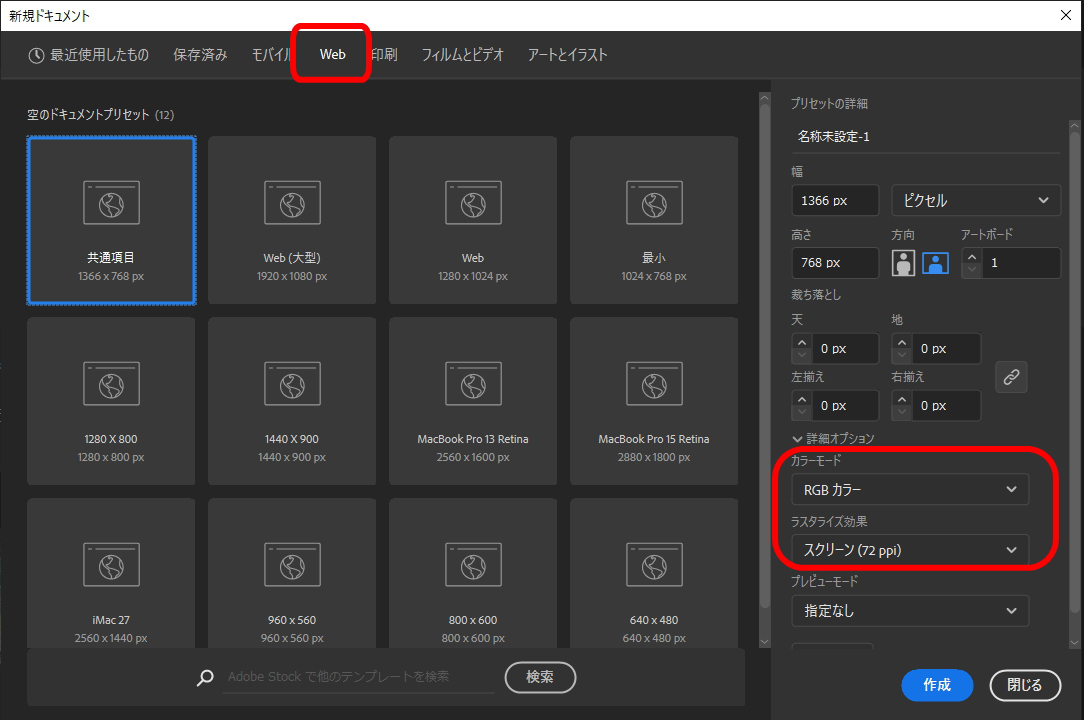
Web用のデータを制作する場合
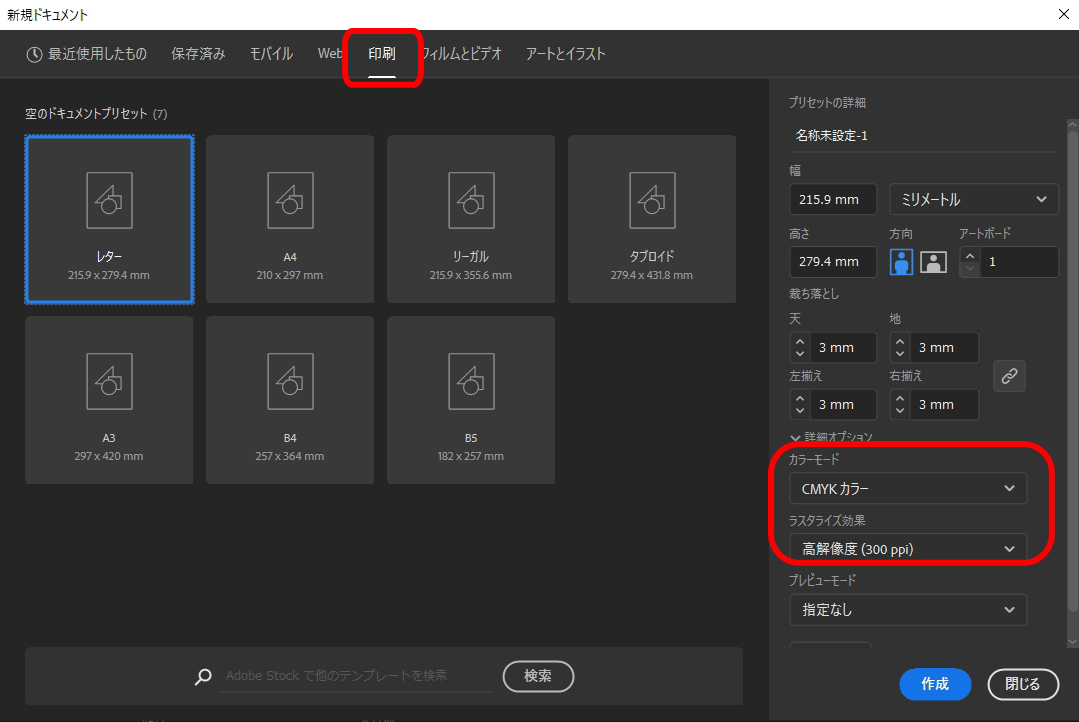
印刷物を制作する場合
カラーモードの変更
データを作成後にカラーモードをRGBからCMYKに、またはCMYKからRGBに変更することは可能です。メニュー「ファイル」→「ドキュメントのカラーモード」から、RGBまたはCMYKのカラーモードを選択します。
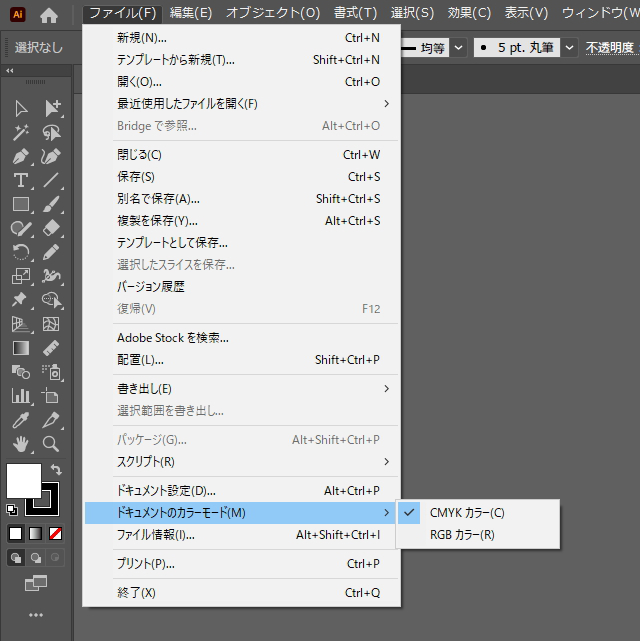
カラーモードの変更
カラーモードの変更は可能ですが、作成したデータの色が変わってしまうので注意が必要です。
RGBモードの場合
RGBモードの方が表現できる色数が多いので、CMYKに変更すると表現できる色が減るため、全体的に色が暗くなるケースが多いです。印刷物をRGBモードで制作してしまい、後からCMYKに変更する場合は、Illustrator内に埋め込んだ画像もカラーモードがCMYKに変更されますので、画像の色も変わってしまいます。
CMYKモードの場合
印刷物を制作する場合、IllustratorではCMYKのカラーモードで制作しますが、使用する画像もCMYKで制作する必要があります。画像編集を行うペイント系のグラフィックソフトPhotoshopなどで画像編集を行い、そちらでもCMYKのカラーモードで画像データを保存します。そのデータをIllustratorで使用すると色の変化等がなく印刷物を制作することができます。
Illustratorを学ぶ・極める一冊!
職工所スタッフ厳選のよく売れているIllustratorの本を集めてみました。初心者の方、資格を目指す方に読んでいただきたいです。「 Photoshopを学習したい方におすすめ学習本ランキング10選 」も参考に‼
↓タップしてAmazonで確認する↓

![お電話・FAXでのお問い合わせ [営業時間]10:00~17:00 土・日・祝日定休 TEL:045-321-1297 FAX:050-6860-5155 問い合わせ先](/wp-content/themes/cocoon-child-master/images/text_tel.gif)